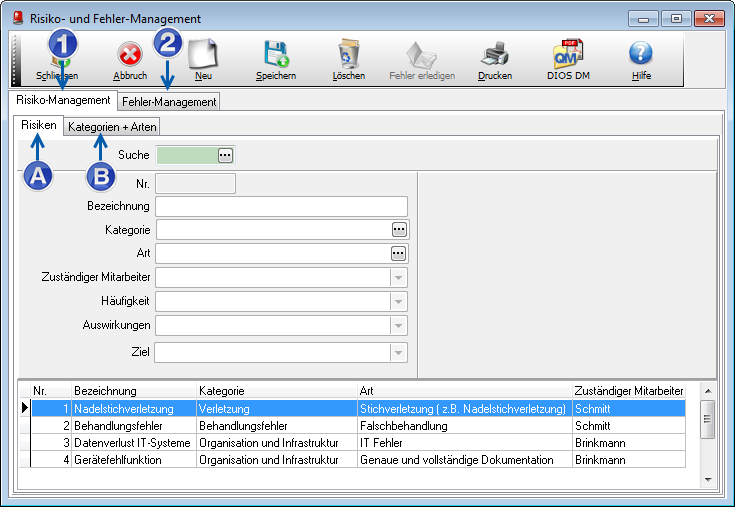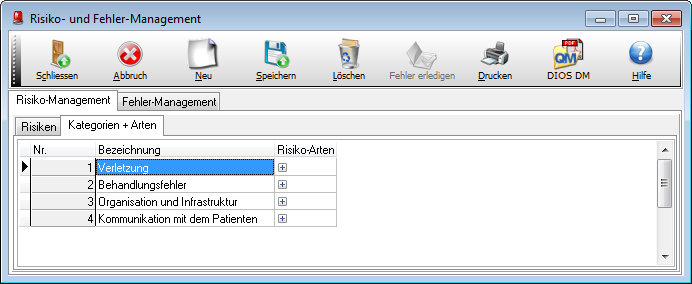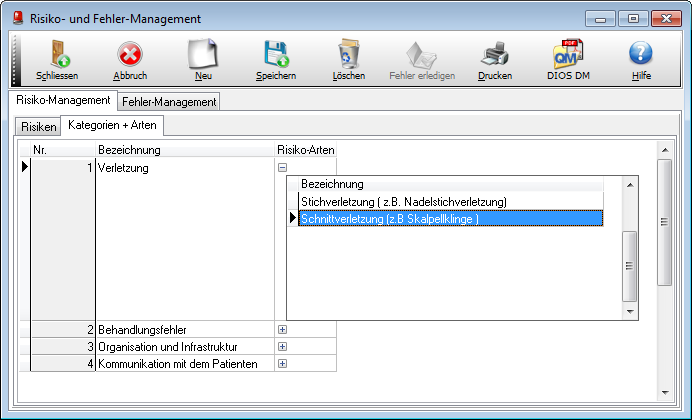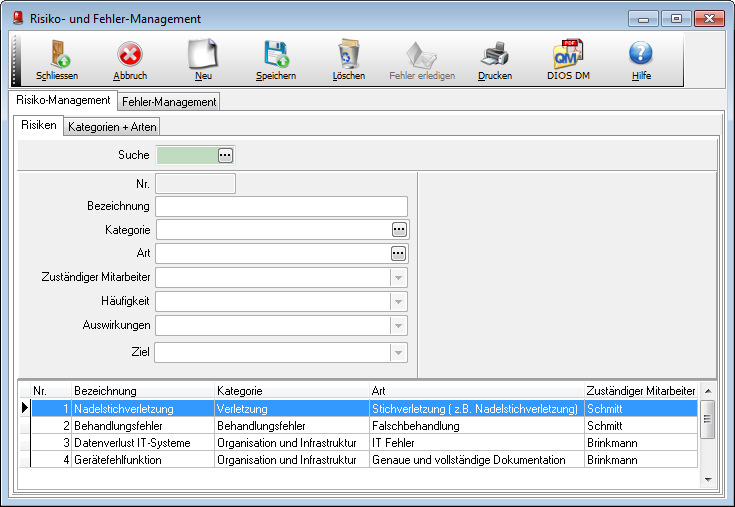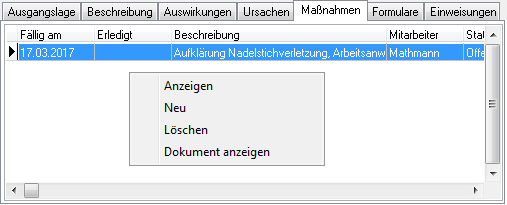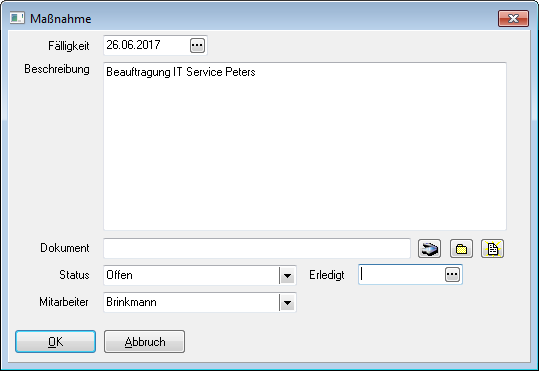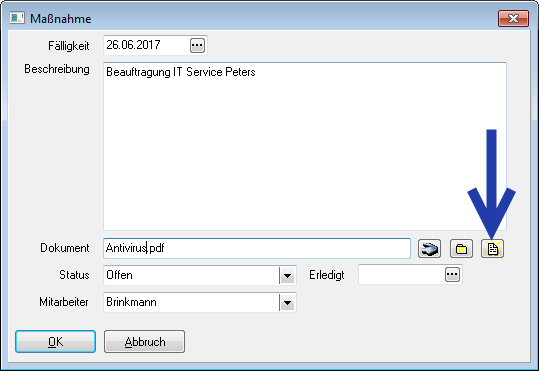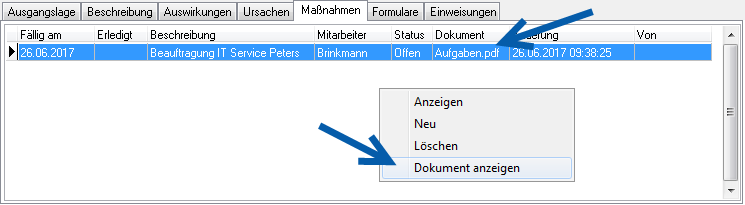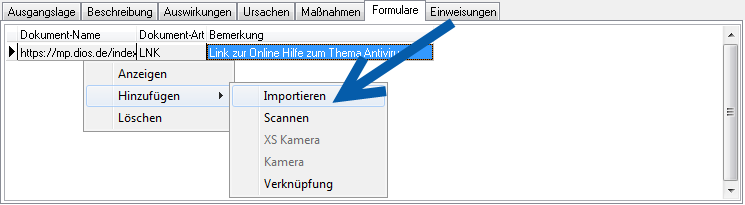Register Risiko-Management
Das Register Risiko-Management (1) unterteilt sich wiederum in die beiden Unterregister Risiken (A) und Kategorien + Arten (B).
Bevor Sie beginnen, Risiken zu erfassen, müssen die Kategorien und Arten angelegt werden.
Nutzen Sie dazu den Button Neu oder überschreiben Sie die bereits eingetragenen Demo-Daten. Zuerst wird die Bezeichnung angelegt, dann die zugehörigen Risikoarten definiert. DIe Risikokategorie Verletzung aus den Demo-Daten wird z.B. in die beiden Arten Stich- und Schnittverletzung differenziert.
Um eine zusätzliche Risiko-Art anzulegen, wird nach einem Klick auf das Plus-Zeichen, eine leere Zeile per Pfeil-nach-unten-Taste auf der Tastatur angelegt.
Sobald alle Daten eingegeben sind, klicken Sie abschließend auf den Button Speichern und wechseln anschließend ins Unterregister Risiken.
Ein neues Risiko wird über den Button Neu angelegt. Geben Sie eine treffende Bezeichnung ein und wählen die Kategorie, sowie die Art aus den zuvor gespeicherten Kategorien bzw. Arten über den Drei-Punkt-Button.
Wählen Sie anschließend den zuständigen Mitarbeiter aus der Drop-Down-Liste aus. Bestimmen Sie abschließend noch die Häufigkeit, die Auswirkungen und das Ziel.
Sobald auf den Button Speichern geklickt wurde, werden in der rechten Fensterhälfte weitere Unterregister eingeblendet, um die Ausgangslage des Risikos, die Beschreibung, die Auswirkungen, die Ursachen, die Maßnahmen, die zugehörigen Formulare und die hierzu durchgeführten Einweisungen zu erfassen.
Im Register Maßnahmen wird eine bereits gespeicherte Maßnahme über das rechte Maustastenmenü angezeigt oder gelöscht. Neue Maßnahmen werden über den Auswahlpunkt Neu des rechten Maustastenmenüs angelegt.
Über die Auswahlpunkte Bearbeiten und Neu öffnet sich unten dargestelltes Fenster Maßnahme.
Hier wird die Fälligkeit der Maßnahme bestimmt und eine Beschreibung hinzugefügt. Über das Feld Dokument kann zur Maßnahme ein Formular über den Flachbettscanner hinzugefügt oder über das Praxisnetzwerk verknüpft werden.
Der Status und der zuständige Mitarbeiter werden per Auswahl aus der Drop-Down-Liste bestimmt. Über den Drei-Punkt-Button im Feld Erledigt wird das Datum der Erledigung gesetzt und gespeichert. Damit das hinzugefügte Dokument angezeigt wird, wird unten markierter Button Datei öffnen verwendet.
Verlassen Sie das Fenster Maßnahme mit einem Mausklick auf OK.
Soll das Dokument zu einer Maßnahme angezeigt werden, markieren Sie bitte im Register die entsprechende Maßnahme und wählen aus dem rechten Maustastenmenü den Auswahlpunkt Dokument anzeigen.
In unten dargestelltem Unterregister Formulare werden Dokumente zu dem Risiko gespeichert. Über das rechte Maustastenmenü werden per Auswahlpunkt Hinzufügen Dokumente aus dem Praxisnetzewrk importiert oder z.B. über den Flachbettscanner gescannt.
Zudem kann eine Verknüpfung zu einer Homepage hinterlegt werden. Anhand unserer Demodatenbeispiele finden Sie eine Verlinkung zu unserer Onlinehilfe www.mp.dios.de